¿Quieres disfrutar de la versión Web de Snapchat en PC? Bueno, ¿quién no? Tener Snapchat en PC a través de la versión web es una experiencia realmente satisfactoria junto con la aplicación móvil.
En caso de que no sepa cómo usar la web de Snapchat o iniciar sesión en web.snapchat.com , entonces lo cubrimos aquí, lea hasta el final del tutorial para usar Snapchat convenientemente en una PC.
Sin embargo, Snapchat es una red social prominente en todo el mundo, especialmente entre el grupo de edad de 18 a 24 años. Donde pueden disfrutar creando fotos y videos agresivamente para amigos y familiares.
Acerca de la Web de Snapchat
Dado que Snapchat fue diseñado para usarse en dispositivos móviles, no tenía forma de acceder a él en una PC. Por lo tanto, Snapchat ha lanzado su versión oficial para admitir navegadores web de PC para acceder en PC.
Con la web de Snapchat, puede enviar instantáneas, ver Spotlight y actualizar con historias. Además, chatear con alguien se vuelve muy fluido.
Pero no es tan sencillo como una aplicación de Snapchat. Hay muchas características que no puedes ver en la web de Snapchat. Con suerte, también podremos ver la aplicación oficial de Snapchat y otras funciones para PC en el futuro.
Cómo usar la web de Snapchat
Siempre que tenga una buena conexión a Internet y un navegador web ideal, puede acceder a la web de Snapchat sin importar el dispositivo que tenga. Aquí está el proceso a seguir.
Recuerda que Snapchat web es compatible solo con Microsoft Edge y Google Chrome.
- Visite web.snapchat.com en el navegador web compatible.
- A continuación, envíe su nombre de usuario o ID de correo electrónico para iniciar sesión en la cuenta.
- Se enviará una notificación rápida a tu aplicación móvil de Snapchat para confirmar que eres tú quien quiere usar la web de Snapchat.
- Después de la confirmación , su cuenta de Snapchat estará disponible para usar en su PC.
Hasta ahora hemos aprendido cómo acceder a la cuenta web de Snapchat. Pero puede usar la cámara para enviar instantáneas hasta que le dé permiso.
- Visita web.snapchat.com e inicia sesión en tu cuenta.
- Luego haga clic en el icono de candado y habilite la barra de alternancia de cámara, sonido y micrófono . Por lo tanto, puede tomar fotos y videos para enviarlos instantáneamente en Snapchat.
- A continuación, haga clic en el botón de la cámara .
- Obtendrá muchas opciones de filtro para elegir. Cuando su imagen esté lista para lucirse, haga clic en el botón Enviar a para enviar la instantánea a sus amigos y colegas.
Cómo acceder a Spotlight en Snapchat Web
Hemos visto cómo usar Snapchat en la PC e incluso cómo enviar instantáneas. ¿Pero ya encontraste el centro de atención de Snapchat? Sí, aquí tienes un truco, veamos cómo ver Snapchat Spotlight.
- Visite la web de Snapchat e inicie sesión en su cuenta.
- A continuación, haga clic en el icono Perfil y seleccione Configuración de la cuenta .
- Ahora puedes ver otras funciones de Snapchat. Haga clic en Spotlight para ver lo que sucede a su alrededor.
Instalar la aplicación web de Snapchat
Dado que podemos usar la versión web de soporte de Snapchat oficialmente, podemos usarla como una aplicación independiente, donde no abres Google Chrome cada vez. Esto es lo que debe seguir para abrir la web de Snapchat directamente.
- Visita Snapchat en tu PC como de costumbre.
- Luego, simplemente haga clic en el icono Instalar y, a continuación, haga clic en Instalar de nuevo. Su aplicación Snapchat se agregará al escritorio.
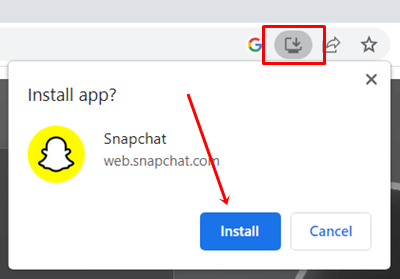
- Una vez hecho esto, fíjelo a la barra de tareas para un uso aún más conveniente.
Ultimas palabras
Así es como puede usar la web de Snapchat e iniciar sesión en web.snapchat.com en su PC. Sin embargo, la versión web de Snapchat no puede satisfacer todas sus necesidades, ya que tiene funciones limitadas. Aún así, es bueno tener la versión web para acceder cuando sea necesario. Si tiene alguna pregunta relacionada, háganoslo saber en la sección de comentarios.


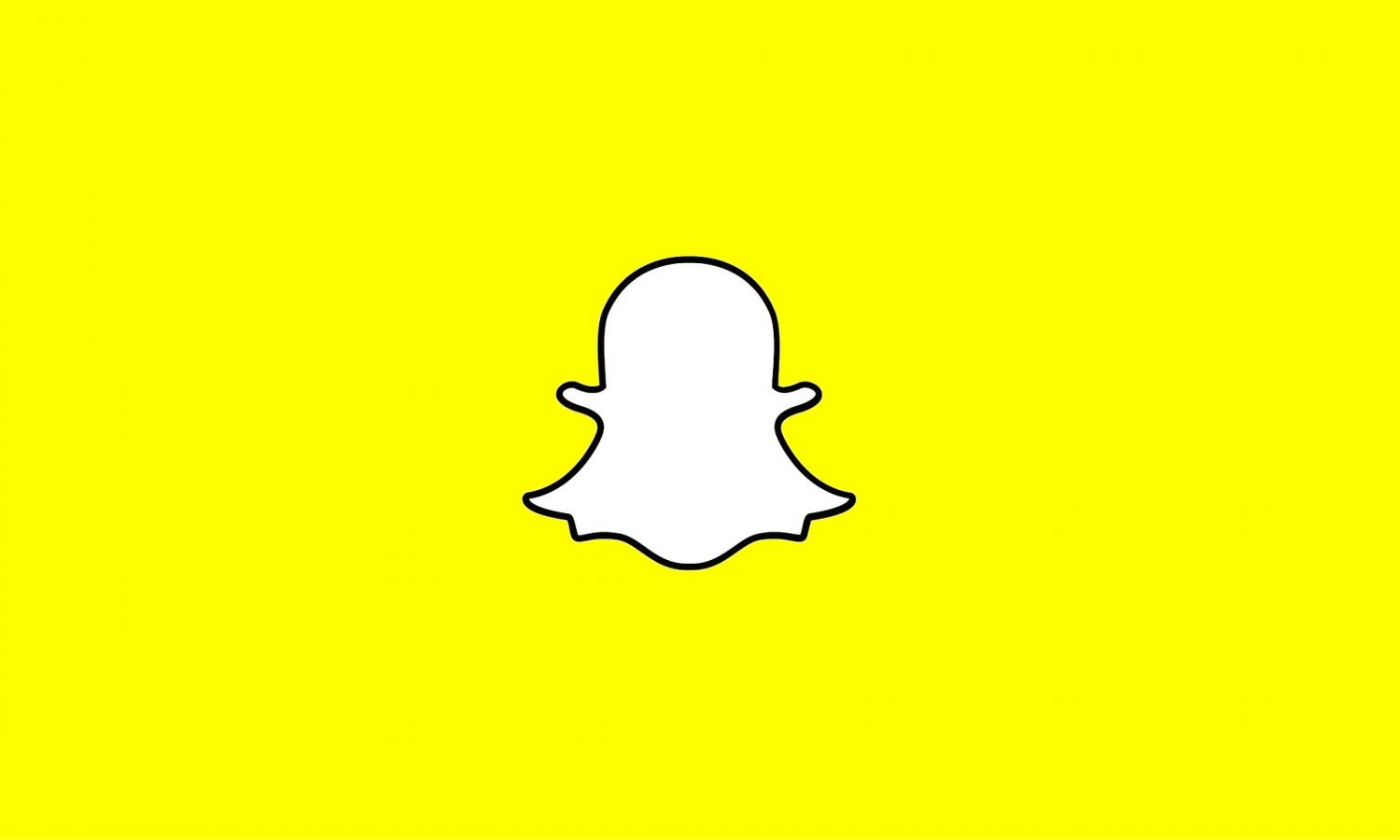
0 Comentarios